怎么用U盘安装系统教程?提到安装系统,很多人可能会想到复杂的操作和专业的设备。事实上,u盘启动盘让重装系统更加简单,你也会发现装系统并没有想象中那么难,甚至电脑小白都可以轻松学会操作。本篇文章将会教你怎么用U盘安装系统,相信可以帮助到有需要的朋友。
一、电脑u盘重装工具
系统镜像:win7企业版
装系统工具:老毛桃 u盘启动盘制作工具(点击红字下载)
二、电脑u盘重装准备
1、在开始重装系统之前,务必对电脑的硬件进行全面检查,特别是硬盘、内存和主板等关键部件。这样可以有效避免由于硬件故障导致的重装失败,或者在后续使用中出现系统崩溃等问题。
2、在制作启动盘之前,建议暂时禁用所有杀毒软件和安全防护工具。这些软件可能误将启动盘制作过程中涉及的某些文件识别为潜在威胁,从而阻止文件的写入或删除,导致制作失败。
3、在确保硬件正常、并关闭安全软件后,可以从可靠的资源平台下载系统镜像文件。强烈建议选择经过验证的正规平台,如MSDN,来下载官方版本的操作系统镜像,更加安全可靠。
三、电脑u盘重装操作一、制作老毛桃启动u盘
1、确保手头有一个空的U盘(容量充足,且无重要数据),然后访问老毛桃官网,下载老毛桃U盘启动盘制作工具。
2、将U盘插入电脑,打开下载的工具软件,程序会自动识别已插入的U盘设备,一般默认设置,直接点击制作u盘启动盘即可。
二、老毛桃u盘启动电脑
1、启动电脑前,需查明对应电脑品牌或型号的u盘启动快捷键(可通过官网或搜索引擎查询),这是进入启动菜单的关键步骤。
2、将制作完成的老毛桃U盘插入目标电脑后,重新启动。开机过程中快速连续按下前面查到的快捷键,进入启动菜单,并选择U盘作为启动设备。
3、系统会自动加载U盘内的启动程序。在启动界面中,使用键盘选择第一个选项【1】,然后按下回车键,进入老毛桃的系统桌面。
三、老毛桃U盘重装系统
1、电脑成功从U盘启动后,会加载老毛桃的桌面环境,打开桌面上的“一键装机”工具,选择需要安装系统的目标盘(通常是C盘),并点击“开始安装”。
2、软件会弹出确认提示窗口,点击“是”确认开始执行系统还原。此时,系统安装程序会正式启动。
3、在安装过程中,当系统提示首次重启时,记得及时拔出U盘以避免重复启动至U盘环境。接下来的安装过程中,系统可能会自动重启多次,无需手动干预。
4、等到电脑成功进入全新系统的桌面后,整个重装过程就完成了。此时,建议进行一些必要的系统设置及驱动程序安装,以确保电脑正常运行。
四、电脑u盘重装故障
笔记本电脑重装系统要多少钱?
笔记本电脑重装系统的费用因多种因素而异,包括地区、店铺、服务内容以及是否在保修期内等。以下是对笔记本电脑重装系统费用的详细分析:
地区差异:不同地区的消费水平和生活成本不同,因此重装系统的费用也会有所差异。一般来说,大城市和发达地区的消费水平较高,重装系统的费用也相应较高。而在中小城市或欠发达地区,由于消费水平相对较低,重装系统的费用也会较为亲民。
店铺差异:不同的电脑维修店或品牌售后服务中心在重装系统方面的收费也存在差异。一些知名的电脑维修店或品牌售后服务中心可能会提供更专业、更全面的服务,但相应的费用也会更高。而一些小型的电脑维修店或街边摊位可能会提供更便宜的服务。
服务内容:重装系统的费用还受到服务内容的影响。如果只是单纯的重装系统,费用相对较低。但如果需要包含数据备份、软件安装、硬件检查等额外服务,费用就会相应增加。
综上所述,对于大多数用户来说,选择一家信誉良好、价格合理的电脑维修店进行重装系统是一个不错的选择。同时,也可以考虑自行下载系统文件并使用U盘进行重装以节省费用。
关于怎么用U盘安装系统的教程,小编就讲解到这里了,希望可以帮助到有需要的朋友。最后,提醒大家在用U盘装系统时,一定要备份重要数据,选择可信的系统镜像来源,以免造成不必要的损失。相信下一次遇到系统问题时,你可以轻松解决。